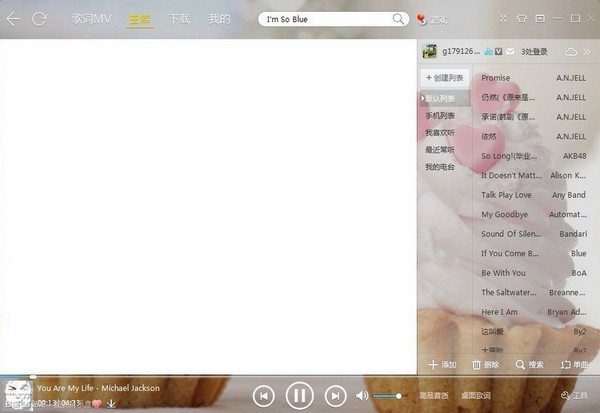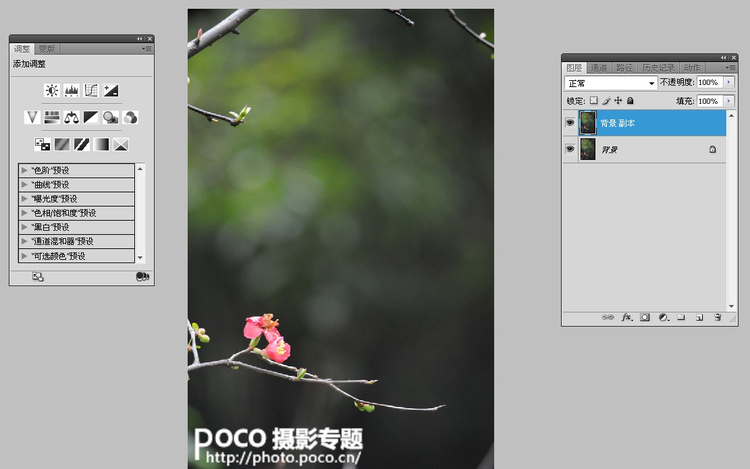萬盛學電腦網 >> 圖文處理 >> Photoshop教程 >> ps調色教程 >> Photoshop給美女照片加上夢幻的暖色調
Photoshop給美女照片加上夢幻的暖色調

圖片有點偏灰及偏暗,調色的時候需要邊修復邊潤色,主色確定好後,再用夢幻的素材疊加,增加夢幻效果。
原圖

最終效果

1、使用圖章磨皮,也可以使用一些插件,磨皮的方式方法有很多,只要能達到所需要的效果都是好的方法,重要的是找到其中一個適合你。
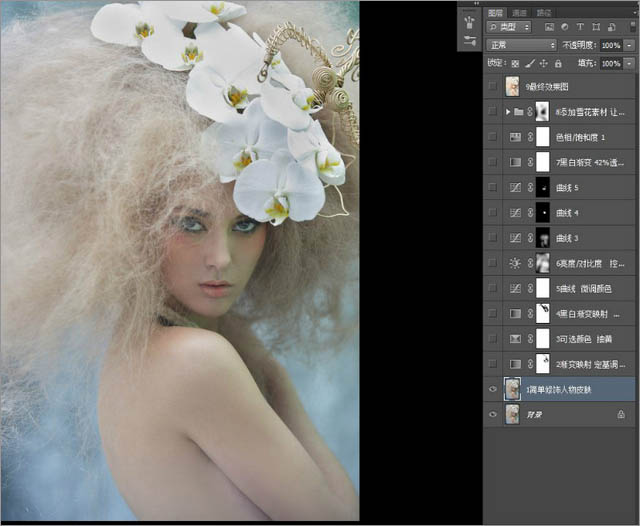
2、用漸變映射(黃橙色),這一步是確定圖片的基調,圖層模式為濾色,不透明度14%。

3、調整可選顏色:紅色(-62、-21、28、0)、黃色(-44、17、-78、0)、白色(6、0、7、0)、中性色(0、0、-9、10)、黑色(8、0、-6、0)這裡的數據只作為參考,實際操作時應根據需要調整。
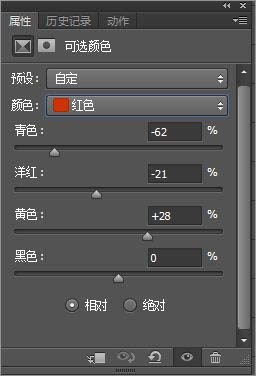
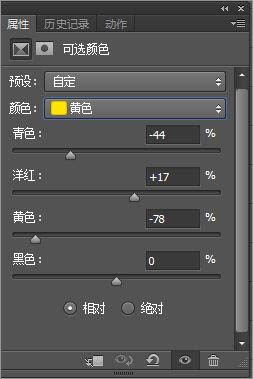
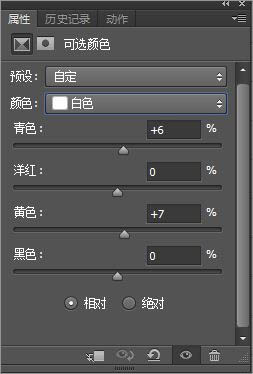
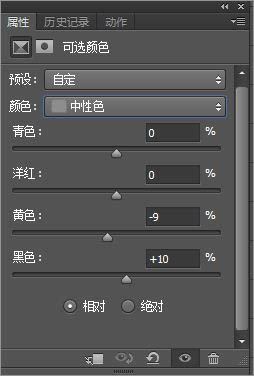


4、設置漸變映射,模式為明度,去灰加對比度,添加蒙板用畫筆擦掉過暗的地方。

5、使用曲線微調顏色,在調整時需要留意暗部和亮部的細節。
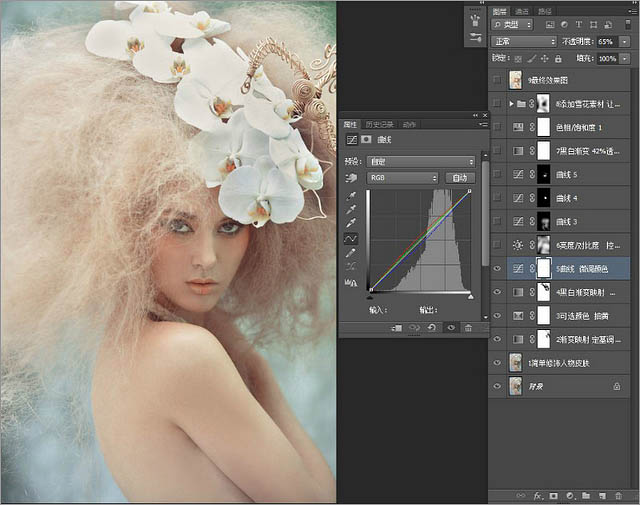
6、調整亮度/對比度,亮度21,對比度58,目的讓畫面更通透。

7、再次使用黑白漸變映射去灰作用,圖層模式,明度42%不透明度。

8、色相/飽和度-紅色明度+7,這是為了減弱皮膚的紅色。
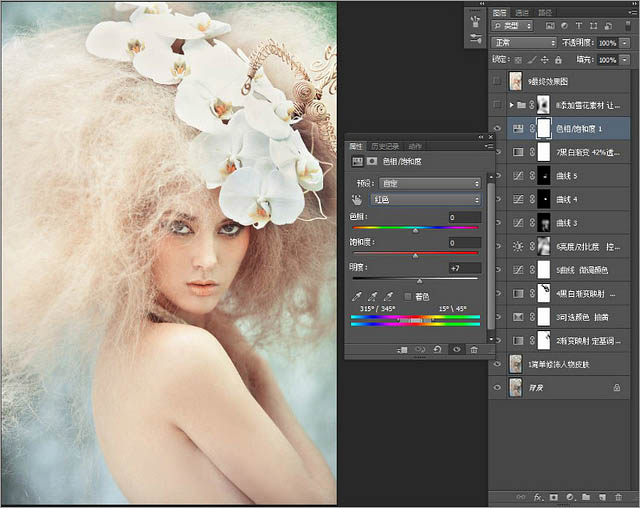
9、拖入實現選好的雪花素材,圖層模式為濾色,猶豫素材過薄,在這裡我將雪花素材富哦次復制,建立圖層組蒙板擦掉一些不需要的地方,如擋住眼睛五官的地方等,完成最終效果。
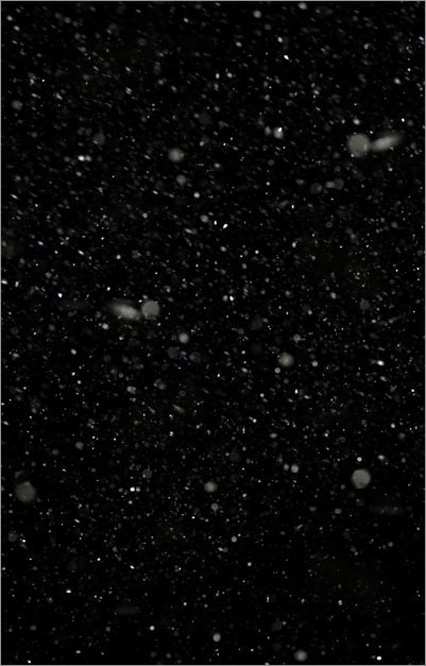

最終效果:

注:更多請關注photoshop教程欄目,三聯PS教程群:181754111歡迎你的加入
ps調色教程排行
軟件知識推薦
相關文章
copyright © 萬盛學電腦網 all rights reserved